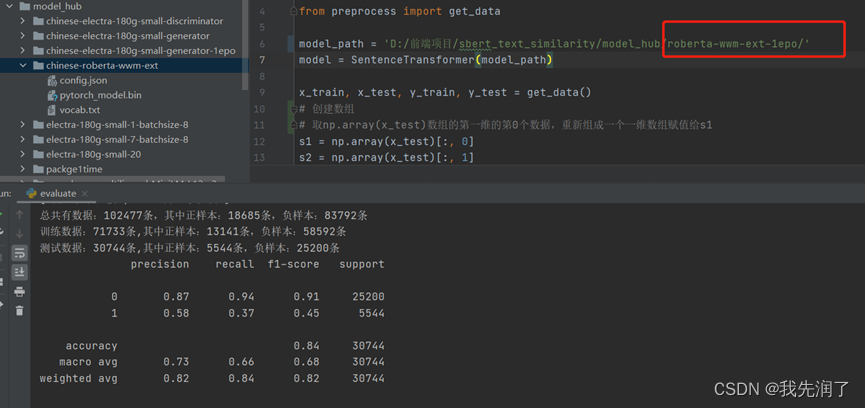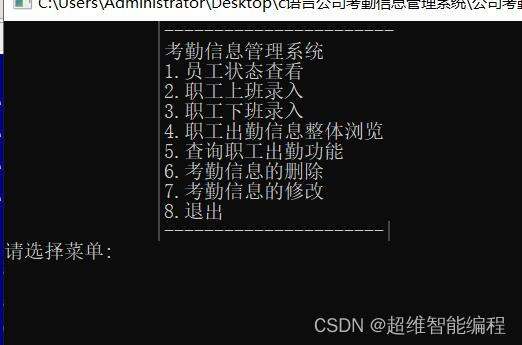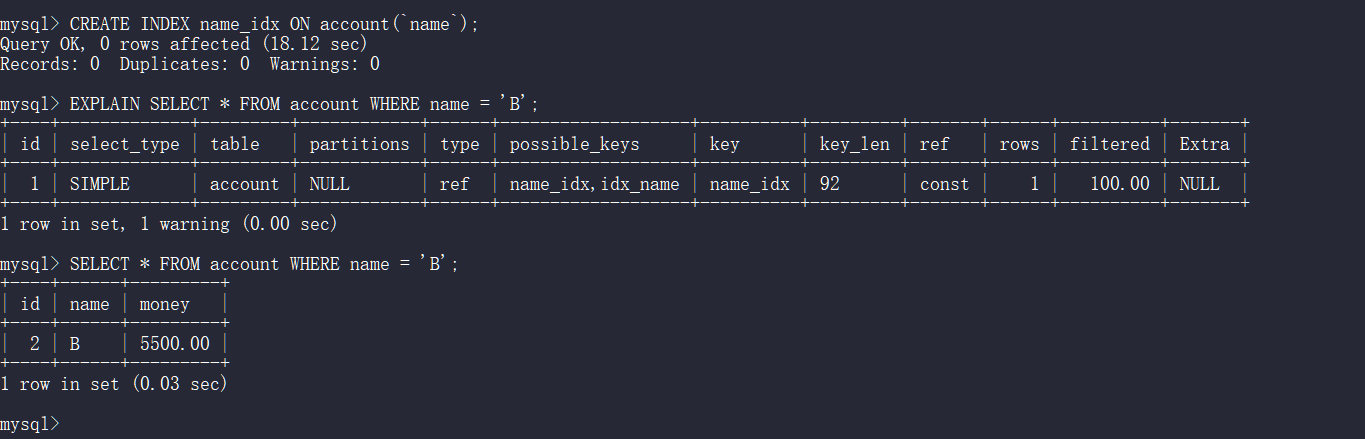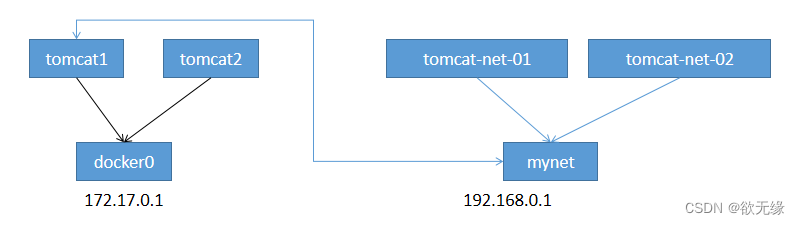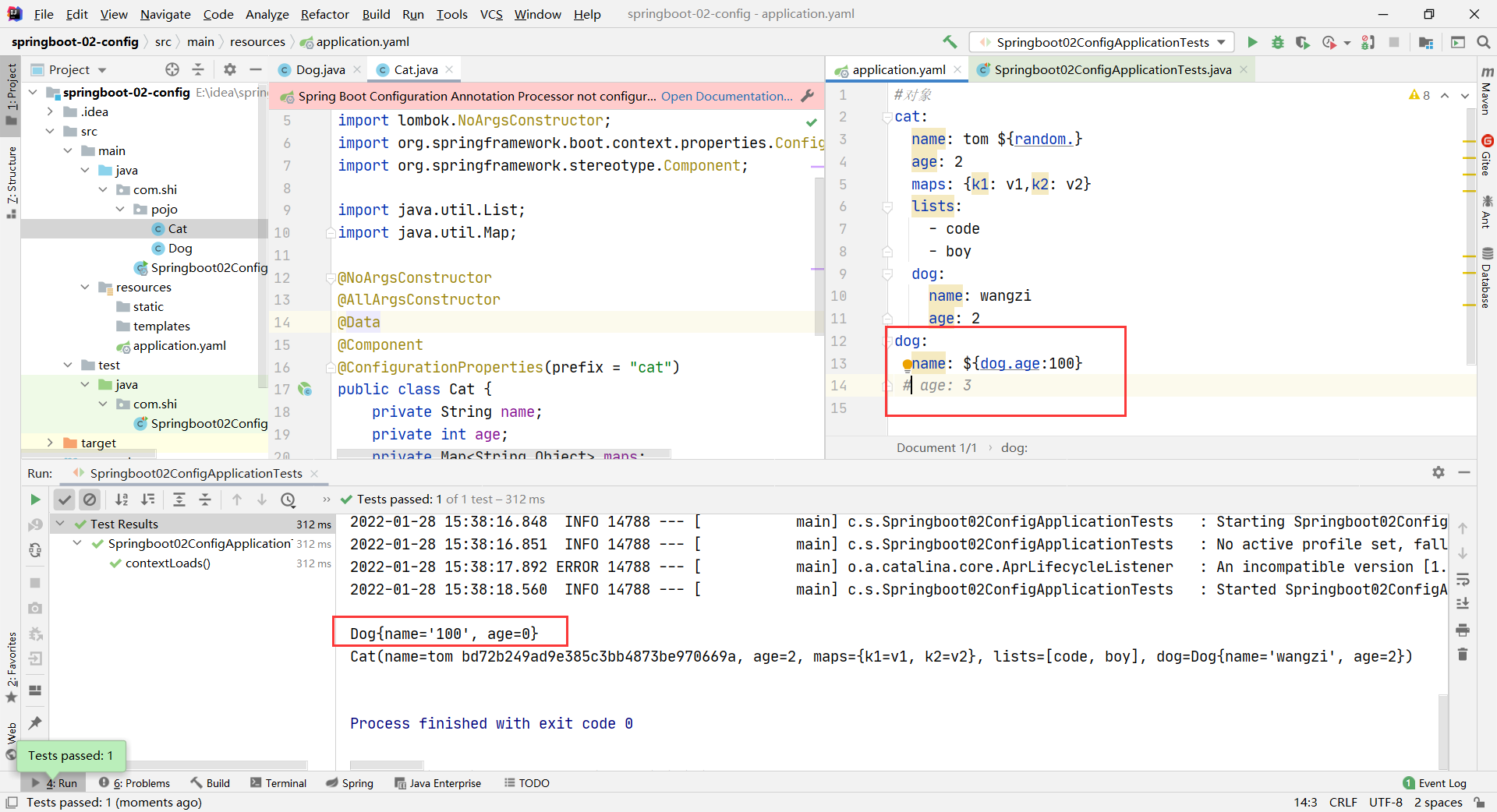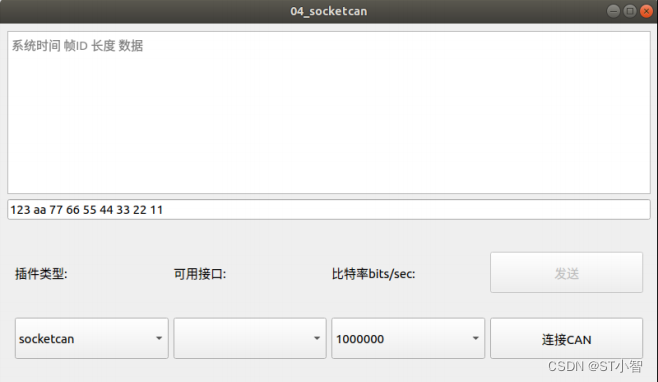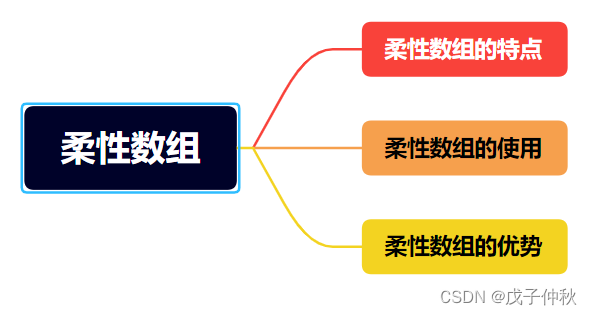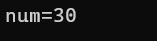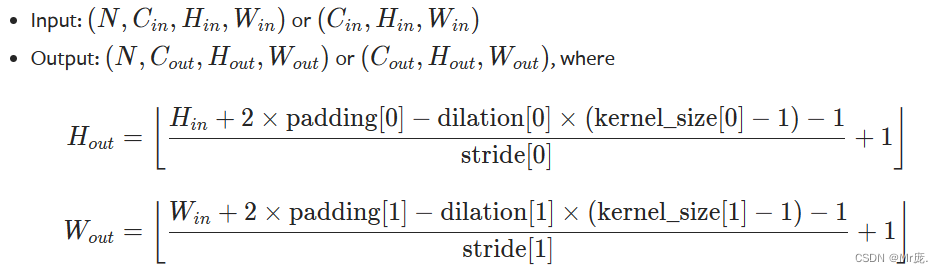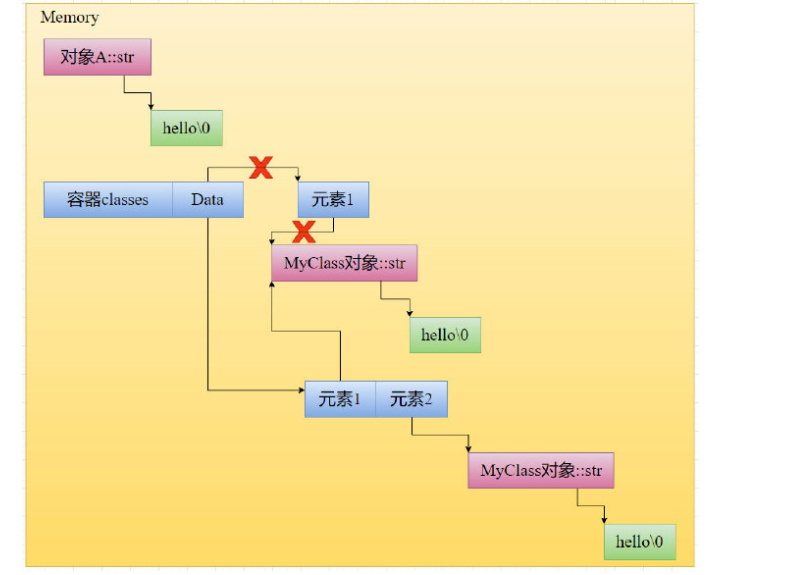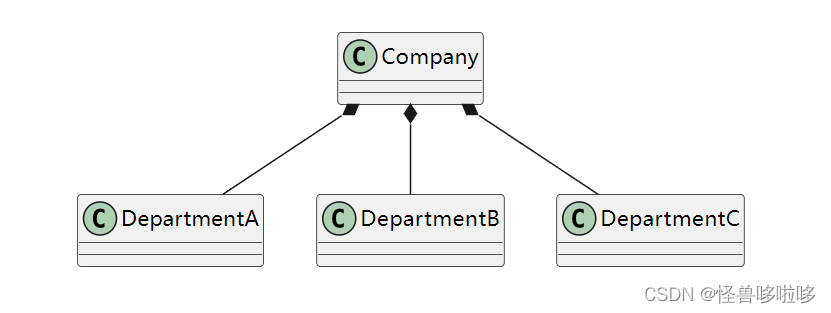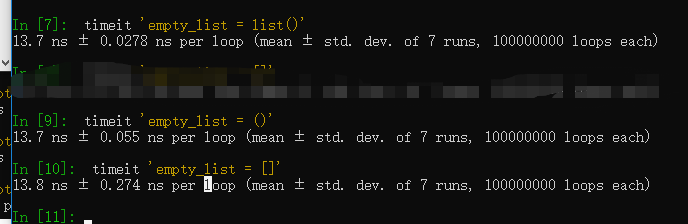QtScrcpy
QtScrcpy 可以通过 USB / 网络连接Android设备,并进行显示和控制。无需root权限。
同时支持 GNU/Linux ,Windows 和 MacOS 三大主流桌面平台。
完整代码下载地址:C++版Android实时投屏软件系统源码
它专注于:
- 精致 (仅显示设备屏幕)
- 性能 (30~60fps)
- 质量 (1920×1080以上)
- 低延迟 (35~70ms)
- 快速启动 (1s 内就可以看到第一帧图像)
- 非侵入性 (不在设备上安装任何软件)
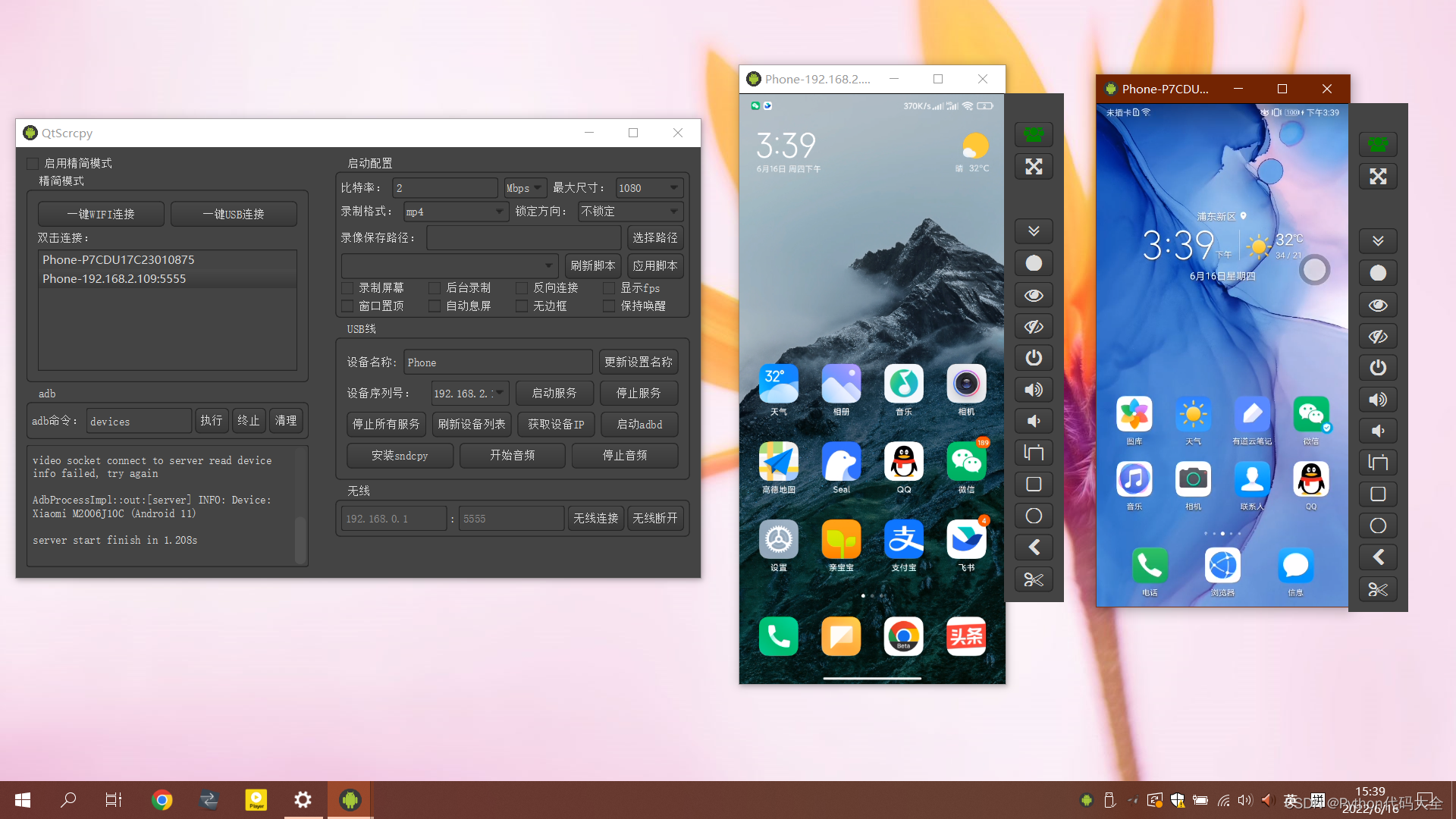

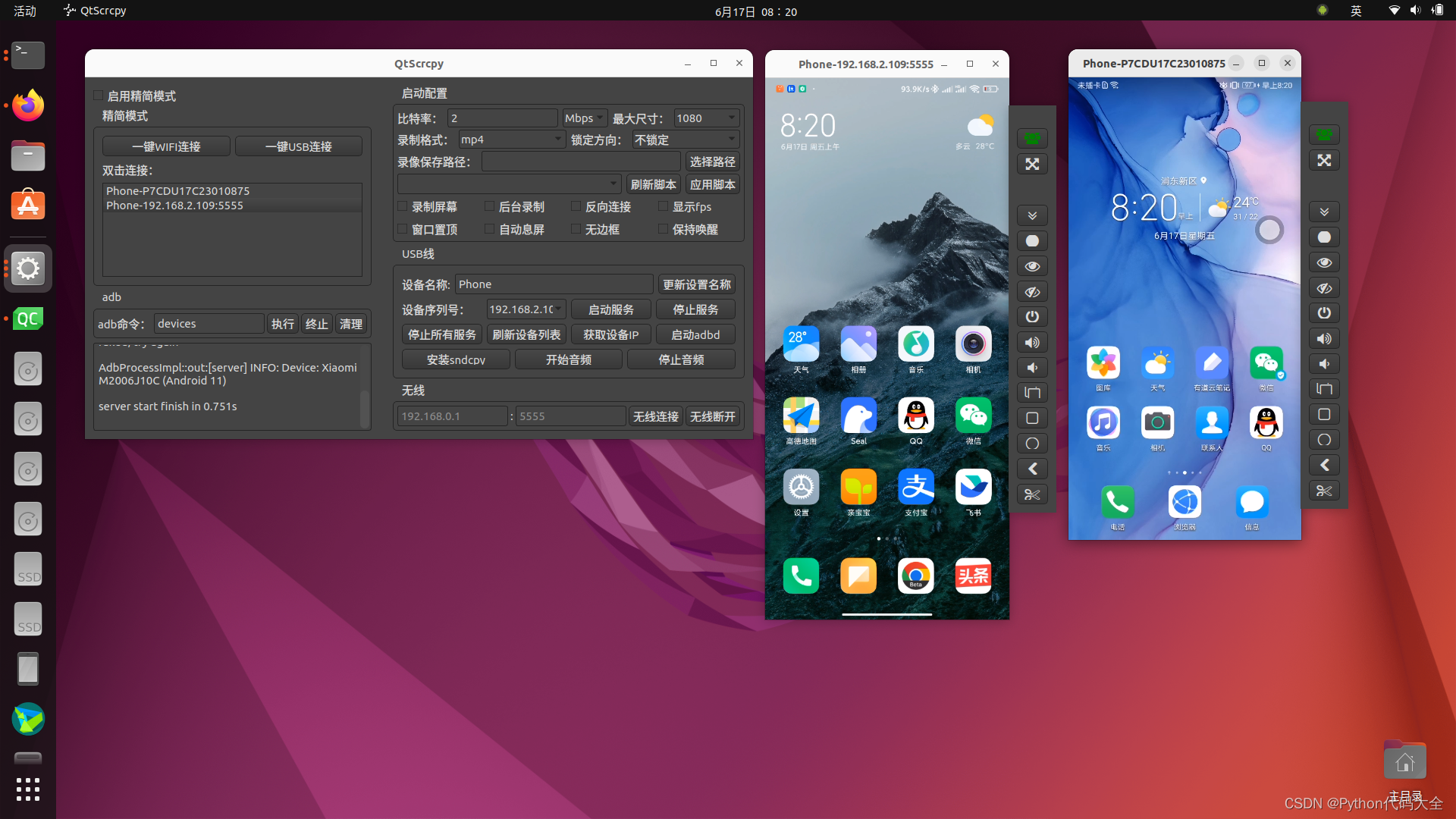
自定义按键映射
可以根据需要,自己编写脚本将键盘按键映射为手机的触摸点击,编写规则在这里。
默认自带了针对和平精英手游和抖音进行键鼠映射的映射脚本,开启平精英手游后可以用键鼠像玩端游一样玩和平精英手游,开启抖音映射以后可以使用上下左右方向键模拟上下左右滑动,你也可以按照编写规则编写其他游戏的映射文件,默认按键映射如下:
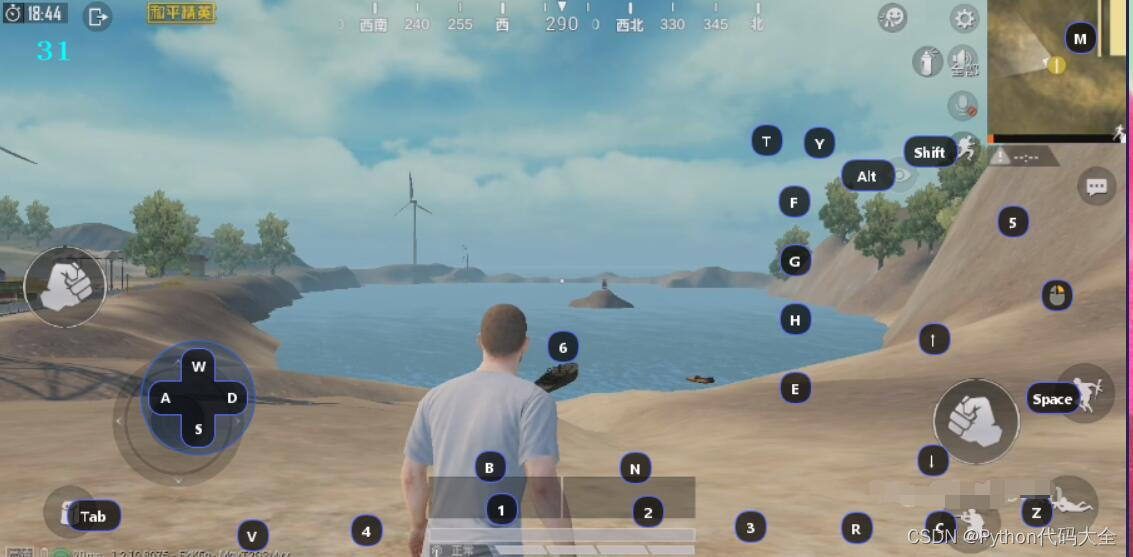
这里有玩和平精英的视频演示
自定义按键映射操作方法如下:
- 编写自定义脚本放入 keymap 目录
- 点击刷新脚本,确保脚本可以被检测到
- 选择需要的脚本
- 连接手机并启动服务之后,点击应用脚本
- 按
~(即脚本中定义的 SwitchKey)键切换为自定义映射模式即可启用 - 再次按~键切换为正常控制模式
- (对于和平精英等游戏)若想使用方向盘控制载具,记得在载具设置中设置为单摇杆模式
群控
你可以同时控制所有的手机
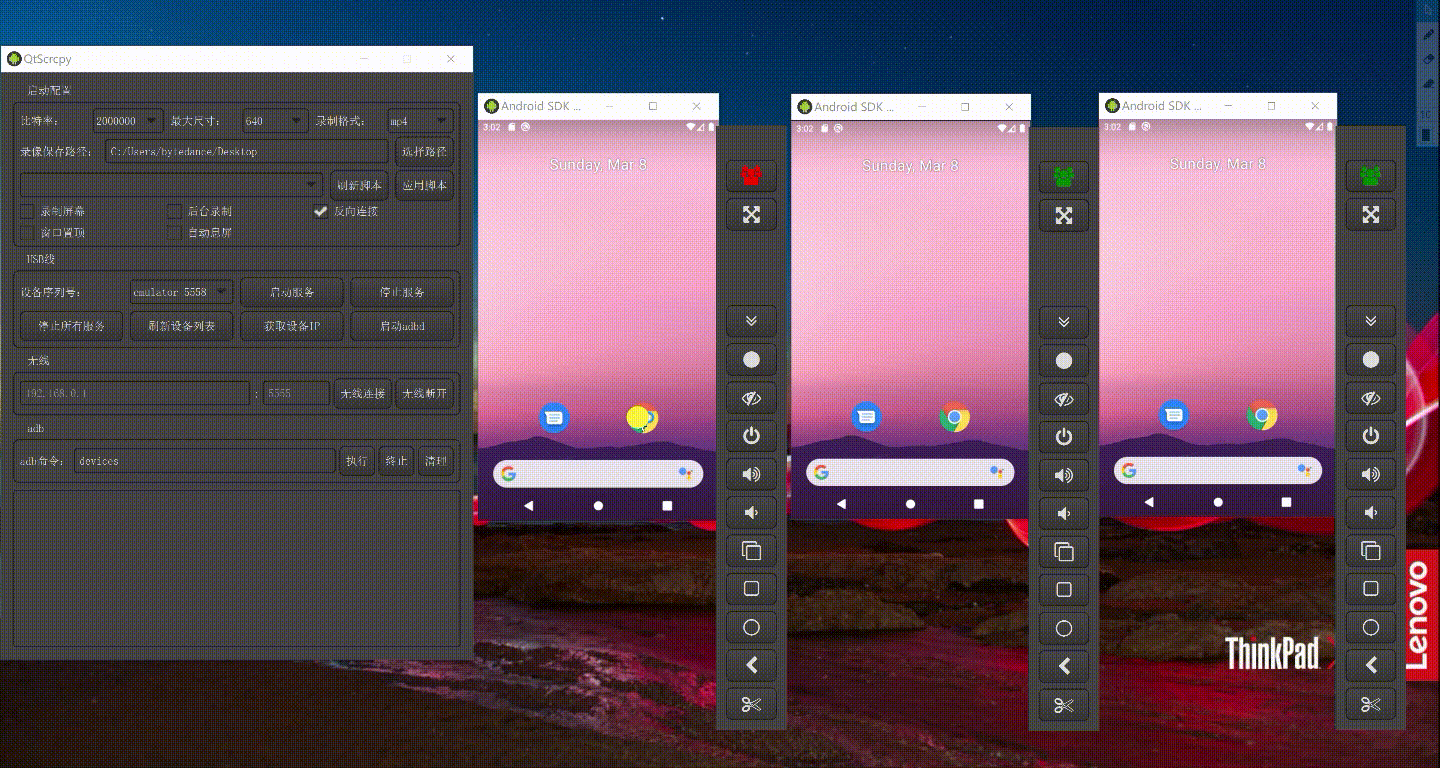
感谢
基于Genymobile的scrcpy项目进行复刻,重构,非常感谢。
比较
QtScrcpy 和 Scrcpy 区别如下:
| 关键点 | scrcpy | QtScrcpy |
|---|---|---|
| 界面 | sdl | qt |
| 视频解码 | ffmpeg | ffmpeg |
| 视频渲染 | sdl | opengl |
| 跨平台基础设施 | 自己封装 | Qt |
| 编程语言 | C | C++ |
| 编程方式 | 同步 | 异步 |
| 按键映射 | 不支持自定义 | 支持自定义按键映射 |
| 编译方式 | Meson+Gradle | CMake |
- 使用Qt可以非常容易的定制自己的界面
- 基于Qt的信号槽机制的异步编程提高性能
- 方便新手学习
- 增加多点触控支持
要求
Android 部分至少需要 API 21(Android 5.0)。
您要确保在 Android 设备上启用adb调试。
运行
在你的电脑上接入Android设备,然后运行程序,点击 一键USB连接 或者 一键WIFI连接
无线连接步骤
- 将手机和电脑连接到同一局域网
- 安卓手机端在开发者选项中打开 USB 调试
- 通过 USB 连接安卓手机到电脑
- 点击刷新设备,会看到有设备号更新出来
- 点击获取设备 IP
- 点击启动 adbd
- 无线连接
- 再次点击刷新设备,发现多出了一个 IP 地址开头的设备,选择这个设备
- 启动服务
备注:启动 adbd 以后无需继续连接 USB 线,以后连接断开都不再需要,除非 adbd 停止运行
界面解释
-
启动配置:启动服务前的功能参数设置
分别可以设置本地录制视频的比特率、分辨率、录制格式、录像保存路径等。
- 仅后台录制:启动服务不显示界面,只录制 Android 设备屏幕
- 窗口置顶:Android 设备显示窗口置顶
- 自动息屏:启动服务以后,自动关闭 Android 设备屏幕以节省电量
- 使用 Reverse:服务启动模式,出现服务启动失败报错 “more than one device” 可以去掉这个勾选尝试连接
-
刷新设备列表:刷新当前连接的设备
-
启动服务:连接到 Android 设备
-
停止服务:断开与 Android 设备的连接
-
停止所有服务:断开所有已连接的 Android 设备
-
获取设备ip:获取到 Android 设备的 IP 地址,更新到无线区域中,方便进行无线连接
-
启动adbd:启动 Android 设备的 adbd 服务,无线连接之前,必须要启动
-
无线连接:使用无线方式连接 Android 设备
-
无线断开:断开无线方式连接的 Android 设备
-
命令行:执行自定义 adb 命令(目前不支持阻塞命令,例如shell)
功能
- 实时显示 Android 设备屏幕
- 实时键鼠控制Android设备
- 屏幕录制
- 截图
- 无线连接
- 多设备连接与群控
- 全屏显示
- 窗口置顶
- 安装 apk:拖拽apk到显示窗口即可安装
- 传输文件:拖拽文件到显示窗口即可发送文件到 Android 设备
- 后台录制:只录制屏幕,不显示界面
- 剪贴板同步:
在计算机和设备之间同步剪贴板:Ctrl + c将设备剪贴板复制到计算机剪贴板;Ctrl + Shift + v将计算机剪贴板复制到设备剪贴板;Ctrl + v将计算机剪贴板作为一系列文本事件发送到设备(不支持非ASCII字符)
- 同步设备扬声器声音到电脑(基于sndcpy,仅支持安卓10级以上,目前不推荐使用,可使用蓝牙连接替代)
快捷键
| 功能 | 快捷键(Windows) | 快捷键 (macOS) |
|---|---|---|
| 切换全屏 | Ctrl+f | Cmd+f |
| 调整窗口大小为 1:1 | Ctrl+g | Cmd+g |
| 调整窗口大小去除黑边 | Ctrl+w | 左键双击 | Cmd+w | 左键双击 |
点击 主页 | Ctrl+h | 点击鼠标中键 | Ctrl+h | 点击鼠标中键 |
点击 BACK | Ctrl+b | 右键双击 | Cmd+b | 右键双击 |
点击 APP_SWITCH | Ctrl+s | Cmd+s |
点击 MENU | Ctrl+m | Ctrl+m |
点击 VOLUME_UP | Ctrl+↑ (上) | Cmd+↑ (上) |
点击 VOLUME_DOWN | Ctrl+↓ (下) | Cmd+↓ (下) |
点击 POWER | Ctrl+p | Cmd+p |
| 打开电源 | 右键双击 | 右键双击 |
| 关闭屏幕 (保持投屏) | Ctrl+o | Cmd+o |
| 打开下拉菜单 | Ctrl+n | Cmd+n |
| 关闭下拉菜单 | Ctrl+Shift+n | Cmd+Shift+n |
| 复制到剪切板 | Ctrl+c | Cmd+c |
| 剪切到剪切板 | Ctrl+x | Cmd+x |
| 同步剪切板并粘贴 | Ctrl+v | Cmd+v |
| 注入电脑剪切板文本 | Ctrl+Shift+v | Cmd+Shift+v |
鼠标左键双击黑色区域可以去除黑色区域
如果电源关闭,鼠标右键双击打开电源;如果电源开启,鼠标右键双击相当于返回
为什么开发 QtScrcpy?
综合起来有以下几个原因,比重从大到小排列:
- 学习Qt的过程中需要一个项目实战一下
- 本身具有音视频相关技能,对音视频很感兴趣
- 本身具有 Android 开发技能,好久没用有点生疏,需要巩固一下
- 发现了 Scrcpy,决定用新的技术栈(C++ + Qt + Opengl + FFmpeg)进行复刻
编译
尽量提供了所有依赖资源,方便傻瓜式编译。
QtScrcpy
非 Arch Linux
- 使用官方 Qt Installer 或非官方工具(如 aqt)在目标平台上搭建Qt开发环境。
需要 5.12 以上版本 Qt(在 Windows 上使用 MSVC 2019) - 克隆该项目:
git clone --recurse-submodules git@github.com:barry-ran/QtScrcpy.git - Windows 使用 QtCreator 打开项目下 CMakeLists.txt 并编译 Release
- Linux 用终端执行
./ci/linux/build_for_linux.sh "Release"
注:编译结果位于output/x64/Release中
Arch Linux
- 安装以下包:
qt5-base qt5-multimedia qt5-x11extras(推荐安装qtcreator) - 克隆该项目:
git clone --recurse-submodules git@github.com:barry-ran/QtScrcpy.git - 用终端执行
./ci/linux/build_for_linux.sh "Release"
注:编译结果位于output/x64/Release中
Scrcpy-Server
- 目标平台上搭建 Android 开发环境
- 使用 Android Studio 打开项目根目录中的 server
- 第一次打开时,如果你没有对应版本的 Gradle,Studio 会提示找不到 Gradle,是否升级 Gradle 并创建,选择取消,取消后会提示选择 Gradle 的位置,同样取消即可。Studio 会随后自动下载。
- 按需编辑代码
- 编译出 apk 以后改名为 scrcpy-server 并替换
third_party/scrcpy-server即可